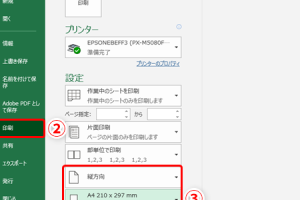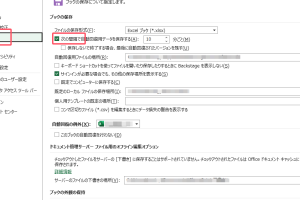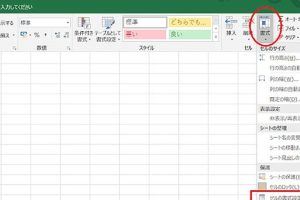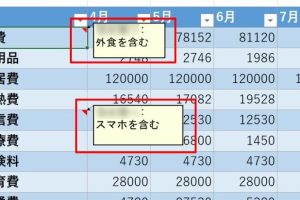ExcelCSV文字化けを一瞬で解消する方法
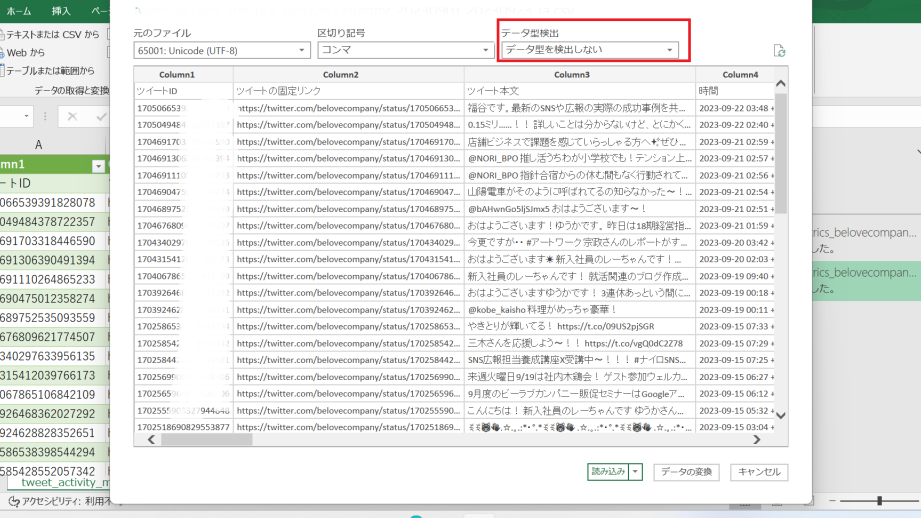
CSVファイルをExcelで開いた際、文字化けが発生することがあります。これは、文字コードの違いによって引き起こされる問題です。この問題を解決するには、いくつかの方法があります。本記事では、ExcelでCSVファイルを開いたときに文字化けが発生する原因と、その解決方法について詳しく説明します。具体的には、文字コードの変換方法や、文字化けを防ぐための設定方法など、実用的な解決策を紹介します。Excelを使用する上で、この問題を迅速に解決するためのヒントを提供します。文字化けのストレスから解放される方法を学びましょう。
ExcelCSVファイルの文字化け問題を解決する方法
ExcelでCSVファイルを開いた際に文字化けが発生することがあります。これは、CSVファイルのエンコーディングとExcelのデフォルトのエンコーディングが異なることが原因です。この問題を解決するには、CSVファイルのエンコーディングを適切に設定する必要があります。
CSVファイルのエンコーディングを確認する
CSVファイルのエンコーディングを確認するには、テキストエディタを使用します。UTF-8やShift-JISなどのエンコーディングが使用されているかどうかを確認します。 以下の手順で確認できます:
- テキストエディタでCSVファイルを開きます。
- ファイルのエンコーディングを確認します。
- 必要に応じてエンコーディングを変更します。
ExcelでCSVファイルを開く際の設定
ExcelでCSVファイルを開く際に、エンコーディングを指定することができます。データのインポート機能を使用することで、CSVファイルのエンコーディングを指定できます。 以下の手順で設定できます:
- Excelを開き、データタブを選択します。
- テキスト/CSVからを選択します。
- CSVファイルを選択し、インポートボタンをクリックします。
文字化けの原因となるエンコーディングの問題
CSVファイルのエンコーディングがUTF-8の場合、ExcelのデフォルトのエンコーディングであるShift-JISと異なるため、文字化けが発生することがあります。この問題を解決するには、CSVファイルのエンコーディングをShift-JISに変更するか、Excelのデフォルトのエンコーディングを変更する必要があります。
CSVファイルのエンコーディングを変更する方法
CSVファイルのエンコーディングを変更するには、テキストエディタを使用します。UTF-8からShift-JISに変更する場合、以下の手順で行います:
- テキストエディタでCSVファイルを開きます。
- ファイルメニューから名前を付けて保存を選択します。
- エンコーディングをShift-JISに変更して保存します。
Excelのデフォルトのエンコーディングを変更する方法
Excelのデフォルトのエンコーディングを変更するには、Excelのオプションを変更します。UTF-8をデフォルトのエンコーディングに設定することで、CSVファイルの文字化け問題を解決できます。以下の手順で行います:
- ファイルメニューからオプションを選択します。
- 詳細設定タブを選択します。
- エンコーディングをUTF-8に変更します。
詳細情報
ExcelでCSVファイルを開いたときに文字化けするのはなぜですか?
ExcelでCSVファイルを開いたときに文字コードが正しく認識されないことが原因で文字化けが発生します。特にUTF-8やShift-JISなどの異なる文字コード間でファイルがやり取りされる際に問題が起こりがちです。
CSVファイルの文字化けを解消するにはどうしたらよいですか?
CSVファイルの文字化けを解消するには、ファイルをメモ帳などで開き、UTF-8やShift-JISなどの適切な文字コードで再保存する必要があります。また、Excelのインポート機能を使用して、文字コードを指定して開くことも有効です。
ExcelでCSVファイルを正しく開く方法はありますか?
ExcelでCSVファイルを正しく開くには、データのインポート機能を使用します。これにより、文字コードや区切り文字を自由に指定でき、文字化けを防ぐことができます。また、Power Queryを使用する方法もあります。
文字化けを防ぐためにCSVファイルを保存する際の注意点は?
CSVファイルを保存する際には、文字コードに注意を払う必要があります。特にUTF-8で保存することが一般的ですが、ExcelのバージョンによってはBOMの有無に注意が必要です。BOM付きUTF-8で保存することで、Excelでの文字化けを防ぐことができます。